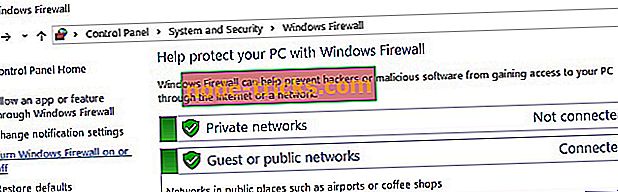Fix: Star Wars Battlefront 2 Fungerer ikke i Windows 10
Star Wars feber er fortsatt til stede! Og mens noen mennesker ennå ikke ser filmen, nyter noen av dem i ulike interessante varer, men noen bestemte seg for å gå på skolen, og spille en av de mest populære Star Wars-spillene, Star Wars Battlefront 2, noen gang igjen.
Men Battlefront 2 ble utgitt i 2005, og Microsoft lanserte et par versjoner av Windows siden da. Så i denne artikkelen skal vi snakke om hva du skal gjøre, hvis Star Wars Battlefront 2 ikke fungerer i den nyeste versjonen av Windows, Windows 10.
Hvordan lage Star Wars Battlefront 2 Arbeid i Windows 10
- Aktiver Stereo Mix
- Kjør spillet i kompatibilitetsmodus
- Oppdater Windows og installer de nyeste driverne
- Slett vidmode
- Slå av brannmur
- Kjør spillet som Admin
- Installer spillet på nytt
1. Aktiver stereomix
Mange brukere som opplevde et problem med Star Wars Battlefront 2 i Windows 10, sa at aktivering av Stereo Mix vil løse problemet. Her er hva du trenger å gjøre for å aktivere Stereo Mix på Windows 10:
- Høyreklikk på høyttalerikon i oppgavelinjen
- Åpne opptaksenheter
- Høyreklikk på det tomme rommet, og velg Vis skjulte enheter
- Stereo Mix vil dukke opp, så bare høyreklikk på den, og velg Aktiver
- Hvis du ikke kan slå på Stereo Mix, savner du sannsynligvis en driver, så gå til Enhetsbehandling, og se om lyddriverne mangler
Etter å ha aktivert Stereo Mix, gå og prøv å åpne Star Wars Battlefront 2, det burde fungere fint nå. Men hvis det ikke gjør det, kan du prøve å kjøre spillet i kompatibilitetsmodus.
2. Kjør spillet i kompatibilitetsmodus
For å kjøre Star Wars Battlefront 2 i kompatibilitetsmodus, gjør følgende:
- Open Star Wars Battlefront 2-mappen (hvis du bruker det gjennom damp, bør det være C: \ Steam \ steamapps \ common \ Star Wars Battlefront 2)
- Høyreklikk på Start Wars Battlefront 2-ikonet, og velg Egenskaper
- Gå til kategorien Kompatibilitet under Kompatibilitetsmodus, merk av Kjør dette programmet i kompatibilitetsmodus for: og velg Windows 7 fra rullegardinmenyen
- Klikk på OK
3. Oppdater Windows og installer de nyeste driverne
Pass på at du kjører den nyeste Windows-versjonen. Kjører utdaterte OS-versjoner kan utløse forskjellige problemer, inkludert spilloppstartsproblemer eller krasjer. Gå til Innstillinger> Oppdater og Sikkerhet> Windows Update og klikk på knappen Søk etter oppdateringer.
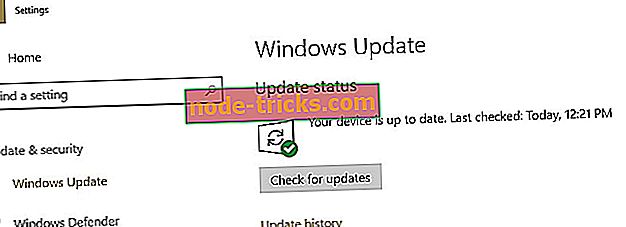
Windows Update installerer automatisk de nyeste driveroppdateringene når du ser etter oppdateringer. Sørg for at du faktisk har installert de nyeste driverversjonene ved å starte Enhetsbehandling. Hvis det er noen utropstegn nær bestemte drivere, høyreklikker du på de respektive driverne og velger Oppdater.
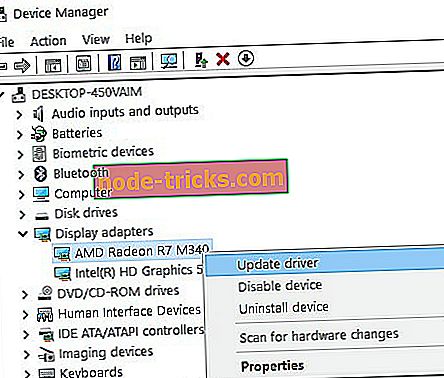
Vi anbefaler også sterkt TweakBit's Driver Updater (godkjent av Microsoft og Norton) for automatisk å laste ned alle utdaterte drivere på PCen. Det er et flott verktøy som skanner etter oppdateringer som antivirus-skanninger for trusler. Dette verktøyet vil holde systemet trygt, siden du kan laste ned og installere feil driverversjon manuelt.
4. Slett vidmode
Noen brukere bekreftet at sletting av vidmode løste problemet. Naviger til C: \ Program Files (x86) \ Steam \ steamapps \ common \ Star Wars Battlefront II \ GameData \ DATA \ _LVL_PC og bare slett vidmode.
5. Slå av brannmur
Å slå av brannmuren kan også hjelpe deg med å kjøre Star Wars Battlefront 2 på Windows 10. Få brukere bekreftet at denne hurtige løsningen løst problemet for dem, så du vil kanskje prøve.
- Gå til Start> åpne Kontrollpanel> System og sikkerhet> Brannmur> gå til Slå av Windows-brannmur på eller av
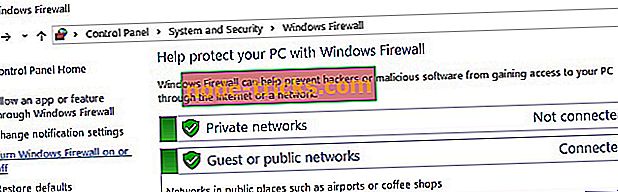
- Merk av i boksene som lar deg slå av brannmuren
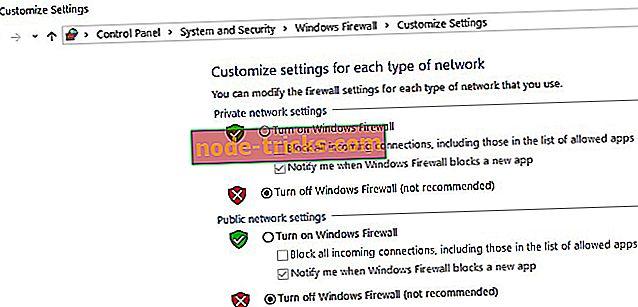
6. Kjør spillet som Admin
Hvis du spiller spillet på Origin, følger du disse trinnene for å kjøre det som admin:
- Gå til C: \ Program Files \ Origin \ Origin.exe> høyreklikk den kjørbare filen> velg Egenskaper> gå til kategorien Kompatibilitet> velg Kjør som administrasjon
- Naviger til C: \ Program Files \ Origin Games \ STAR WARS Battlefront II \ starwarsbattlefrontii.exe> høyreklikk på denne .exe-filen> velg Egenskaper> gå til kategorien Cmpatibility> merk av for Kjør som administrasjon
Her er trinnene for å følge på Steam:
- Gå til Steam-biblioteket ditt> Høyreklikk på spillet> gå til Egenskaper> Lokale filer-fanen
- Naviger til Bla gjennom lokale filer> Høyreklikk på spillet kjørbar> velg Egenskaper
- Velg kategorien Kompatibilitet> velg "Kjør dette programmet som administrator"> Bruk
- Restart Steam> start Star Wars Battlefront 2 igjen.
7. Sett på nytt spillet
Vel, hvis ingenting virket, prøv å avinstallere og installere spillet på nytt.
Det handler om det, jeg håper denne artikkelen hjalp deg med å løse problemet, og at du nå kan spille ditt favoritt Star Wars-spill på din Windows 10-datamaskin. Hvis du har kommentarer, spørsmål eller kanskje noen løsning på dette problemet som jeg ikke fant, kan du legge det ut i kommentarene nedenfor.
Redaktørens merknad: Dette innlegget ble opprinnelig utgitt i januar 2016 og har siden blitt fullstendig oppdatert og oppdatert for friskhet, nøyaktighet og fullstendighet.